
dr3加強(qiáng)版(delicious retouch)
v3.0 中文破解版- 軟件大小:1.28 MB
- 軟件語(yǔ)言:簡(jiǎn)體中文
- 更新時(shí)間:2022-11-17
- 軟件類型:國(guó)外軟件 / 圖像處理
- 運(yùn)行環(huán)境:WinXP, Win7, Win8, Win10, WinAll
- 軟件授權(quán):免費(fèi)軟件
- 官方主頁(yè):
- 軟件等級(jí) :
- 介紹說明
- 下載地址
- 精品推薦
- 相關(guān)軟件
- 網(wǎng)友評(píng)論
delicious retouch
3是一款可以直接安裝到PS使用的擴(kuò)展插件,并且附加動(dòng)作文件,讓用戶可以使用內(nèi)置的工具快速處理人像,對(duì)于經(jīng)常在PS上修圖的朋友很有幫助,軟件提供智能修復(fù)、增強(qiáng)眼睛、美白牙齒、高級(jí)銳化等功能,結(jié)合動(dòng)作模板就可以一鍵完成處理,立即對(duì)人像自動(dòng)優(yōu)化,讓用戶可以節(jié)約修圖的時(shí)間,輕松設(shè)計(jì)出自己滿意的圖像,軟件功能還是比較多的,可以快速在軟件磨皮,設(shè)置相關(guān)的細(xì)節(jié)參數(shù)就可以查看圖像處理效果,也支持美瞳設(shè)置,支持美白皮膚,需要的朋友就下載吧!
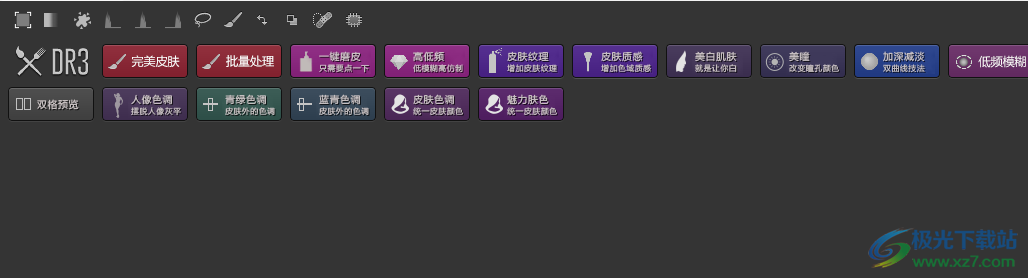
軟件功能
1、“汗毛去除”
很棒的工具,可以節(jié)省你的時(shí)間清潔皮膚。而不是刪除每一個(gè)缺陷,你可以用點(diǎn)治療刷在巨大的畫筆大小,它只適用于斑點(diǎn),面部毛發(fā)等,保持“好”皮膚。
2、“填充和蓋印”
合并選擇leayer和下層的副本,填充層為黑色顏色,和“雙聯(lián)顯示”,讓你看到和工作在同一個(gè)文檔在不同的縮放級(jí)別。
3、“完美磨皮”
自動(dòng)柔滑肌膚,消除皮膚瑕疵,同時(shí)保持看起來更自然,是什么使得它成為一個(gè)完美的工具,快速,微妙的皮膚修飾。“批處理”功能使它更快。
4、“低頻繪畫”
是一個(gè)工具,它讓你顏料和畫筆工具在圖像不失紋理。
5、“眼睛和牙齒”
增強(qiáng)虹膜,白人和牙齒美白使用畫筆在幾秒鐘內(nèi)。
6、“銳化”
圖像銳化與強(qiáng)大的“智能銳化”選項(xiàng),保護(hù)邊緣。
7、“低頻模糊”
聽起來太技術(shù)性的,但實(shí)際上它是一個(gè)易于使用的工具,允許你光滑的皮膚,同時(shí)保留紋理,都在你的控制下通過滾動(dòng)滑塊。
軟件特色
1、支持皮膚設(shè)置功能,可以在軟件選擇一個(gè)區(qū)域修復(fù)皮膚效果
2、可以對(duì)整張圖像設(shè)置美膚效果,直接使用畫筆在圖像上涂抹就可以自動(dòng)美化皮膚
3、要加快處理速度,請(qǐng)采取套索工具并在要修的區(qū)域周圍創(chuàng)建選區(qū)
4、提供步驟說明內(nèi)容,很多處理工具都是提供文字說明和引導(dǎo)的
5、在工具欄上點(diǎn)擊皮膚工具或者是美白工具就可以對(duì)圖像上的內(nèi)容操作
6、結(jié)合蒙版圖層就可以快速處理圖像,每次處理都可以在軟件查看實(shí)際效果
7、使用軟件提供的一鍵磨皮功能還可以提升自己處理圖像的速度
8、軟件已經(jīng)轉(zhuǎn)換為中文版本,全部功能都顯示中文操作界面
9、兼容多個(gè)ps軟件,按照內(nèi)置的教程就可以添加DR3插件到PS使用
安裝方法
軟件已經(jīng)提供安裝教程,直接閱讀教程內(nèi)容就可以開始安裝擴(kuò)展插件到PS使用
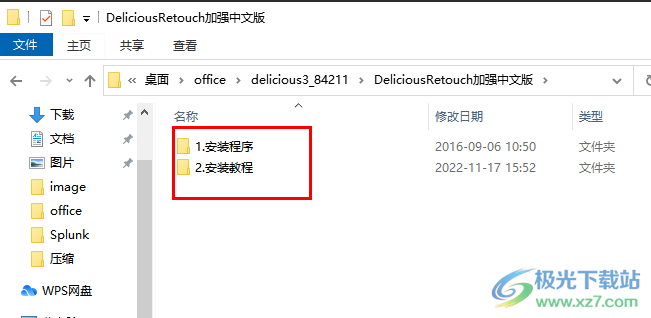
MAC安裝方法:
MACINTOSH: /Library/Application Support/Adobe/CEP/extensions
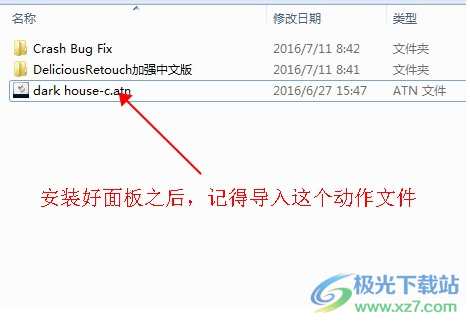
Win安裝方法:
1. 首先打開PS安裝路徑D:Program FilesAdobeAdobe photoshop CC 2015.5RequiredCEPextensions(PS安裝在哪個(gè)盤就打開相應(yīng)的盤符,我這里是裝在D盤,所以打開的是D盤,如果你的在C盤,那就是C盤)
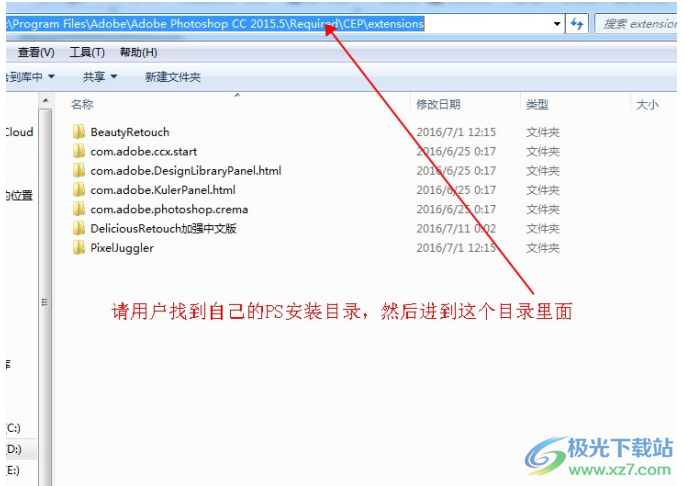
2. 然后打開購(gòu)買下載得到的擴(kuò)展面板,找到:“DeliciousRetouch加強(qiáng)中文版”文件夾,然后復(fù)制這個(gè)文件夾,粘貼到剛才打開的PS面板目錄:D:Program FilesAdobeAdobe Photoshop CC 2015.5RequiredCEPextensions(PS安裝在哪個(gè)盤就打開相應(yīng)的盤符,我這里是裝在D盤,所以打開的是D盤,如果你的在C盤,那就是C盤)
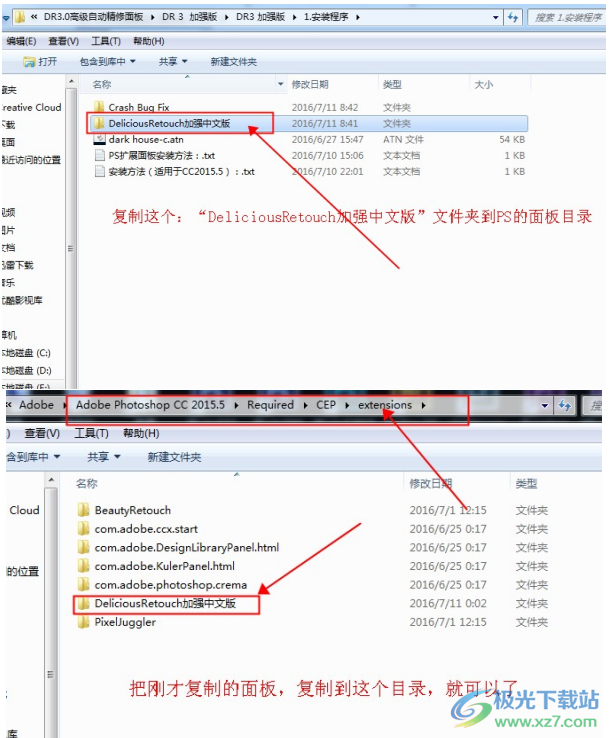
3. 安裝完后重啟PS可在PS窗口-擴(kuò)展功能調(diào)出安裝的面板
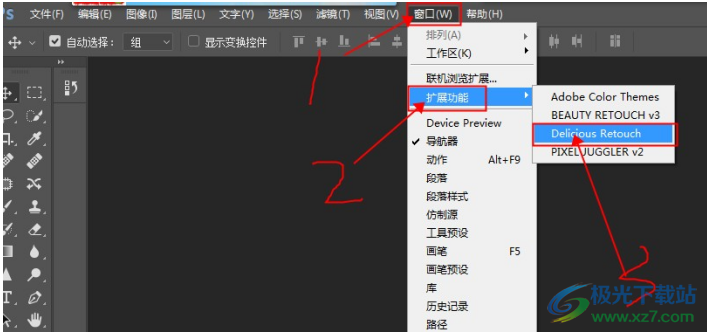
4.最后安裝好面板之后記得導(dǎo)入包里面的動(dòng)作文件:
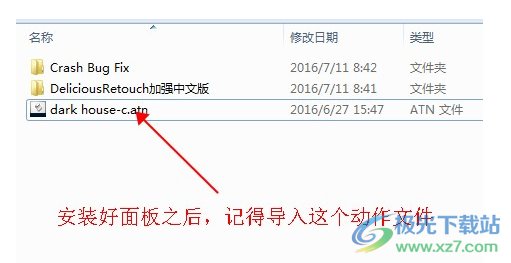
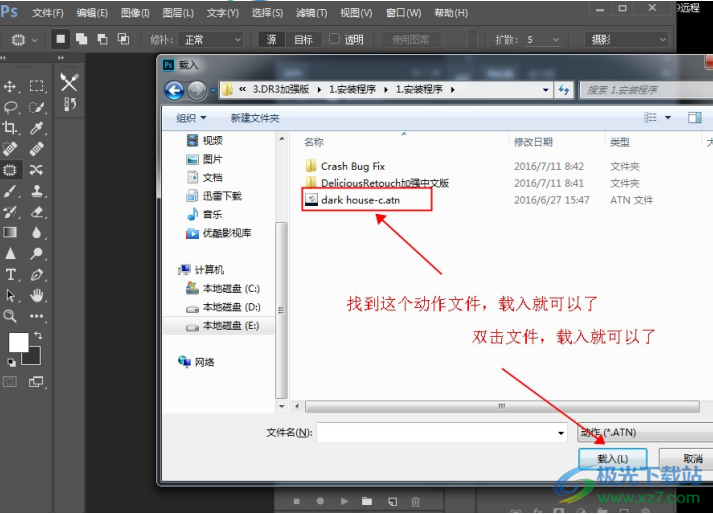
更過經(jīng)典軟件 http://v.tudou.com/Adobexuexi/playlist QQ :290306296
下載地址
- Pc版
dr3加強(qiáng)版(delicious retouch) v3.0 中文破解版
本類排名
本類推薦
- 1 剪映windows版本v7.6.0.12636
- 2 美圖秀秀2025最新版v7.6.2.3
- 3 光影魔術(shù)手中文版v4.6.3.900
- 4 aics5精簡(jiǎn)增強(qiáng)版電腦版
- 5 花熊最新版v4.1.5 電腦版
- 6 贏政天下adobe cc 2017 大師版v7.5.0 電腦版
- 7 picturestoexe中文版v9.0.22 官方版
- 8 xnconvert綠色中文版(圖片轉(zhuǎn)換器)v1.83 免費(fèi)版
- 9 圖像編輯工具(winater photo resizer)v2.2 綠色免費(fèi)版
- 10 碩思logo設(shè)計(jì)師個(gè)人版v3.5 正版
裝機(jī)必備
換一批- 聊天
- qq電腦版
- 微信電腦版
- yy語(yǔ)音
- skype
- 視頻
- 騰訊視頻
- 愛奇藝
- 優(yōu)酷視頻
- 芒果tv
- 剪輯
- 愛剪輯
- 剪映
- 會(huì)聲會(huì)影
- adobe premiere
- 音樂
- qq音樂
- 網(wǎng)易云音樂
- 酷狗音樂
- 酷我音樂
- 瀏覽器
- 360瀏覽器
- 谷歌瀏覽器
- 火狐瀏覽器
- ie瀏覽器
- 辦公
- 釘釘
- 企業(yè)微信
- wps
- office
- 輸入法
- 搜狗輸入法
- qq輸入法
- 五筆輸入法
- 訊飛輸入法
- 壓縮
- 360壓縮
- winrar
- winzip
- 7z解壓軟件
- 翻譯
- 谷歌翻譯
- 百度翻譯
- 金山翻譯
- 英譯漢軟件
- 殺毒
- 360殺毒
- 360安全衛(wèi)士
- 火絨軟件
- 騰訊電腦管家
- p圖
- 美圖秀秀
- photoshop
- 光影魔術(shù)手
- lightroom
- 編程
- python
- c語(yǔ)言軟件
- java開發(fā)工具
- vc6.0
- 網(wǎng)盤
- 百度網(wǎng)盤
- 阿里云盤
- 115網(wǎng)盤
- 天翼云盤
- 下載
- 迅雷
- qq旋風(fēng)
- 電驢
- utorrent
- 證券
- 華泰證券
- 廣發(fā)證券
- 方正證券
- 西南證券
- 郵箱
- qq郵箱
- outlook
- 阿里郵箱
- icloud
- 驅(qū)動(dòng)
- 驅(qū)動(dòng)精靈
- 驅(qū)動(dòng)人生
- 網(wǎng)卡驅(qū)動(dòng)
- 打印機(jī)驅(qū)動(dòng)
















































網(wǎng)友評(píng)論